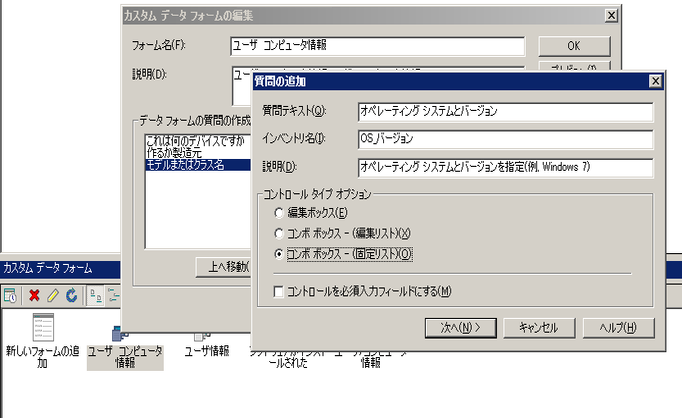カスタム データ フォームの作成
カスタム データ フォームでは、ユーザから情報を収集し、コア データベースに追加するための方法を提供します。 カスタム データ フォームの作成には次のステップを実行します。
カスタム データ フォームを作成するには
- [ツール] > [設定] > [カスタム データ フォーム] の順にクリックします。
- [カスタム データ フォーム] ウィンドウで、[新しいフォームの追加] をダブルクリックします。
- フォームの名前を入力します。
- フォームの説明を入力します。 (入力する説明は、フォームの入力中にフィールド上で F1 をクリックしたときに、ヘルプ ヒントとして表示されます。)
- [追加] をクリックすると [質問の追加] ダイアログが開きます。
- [質問の追加] ダイアログ ボックスで、[質問テキスト]、[インベントリ名]、および [説明] の各フィールドに入力します。
- [コントロール タイプ] を選択します。
- フィールドを必須にするかどうかを選択します。
- [編集] コントロール タイプを選択した場合は、[完了] をクリックして [質問の追加] ダイアログを終了します。 編集コントロール タイプでは、編集可能なテキスト ボックスにユーザが個別の回答を入力できるようにします。 質問をさらに追加するか、ステップ 12 に進みます。
- [コンボ ボックス] コントロール タイプのいずれかを選択した場合は、[次へ] をクリックして [項目の追加] ダイアログを開きます。 コンボ ボックス コントロール タイプでは、ユーザはドロップダウン リストにあるあらかじめ定義されている項目を選択して回答します。
- [項目の追加] ダイアログに項目の名前を入力し、[挿入] をクリックして [項目一覧] にこの項目を配置します。 これらの項目はフォーム上にあるその質問のドロップダウン リスト内に表示されます。 追加するすべての項目を追加し、[完了] をクリックします。
- 質問の追加が終了したら、[閉じる] をクリックしてフォームを保存します。
フォームを右クリックして、このフォームのデバイスへの配布をスケジュールします。